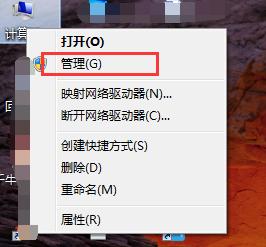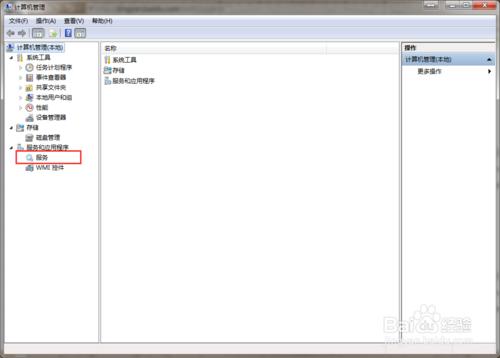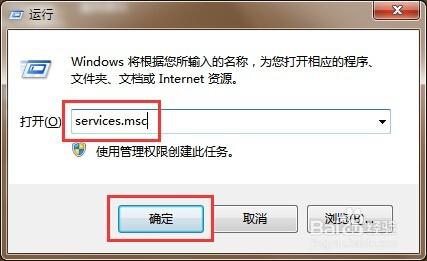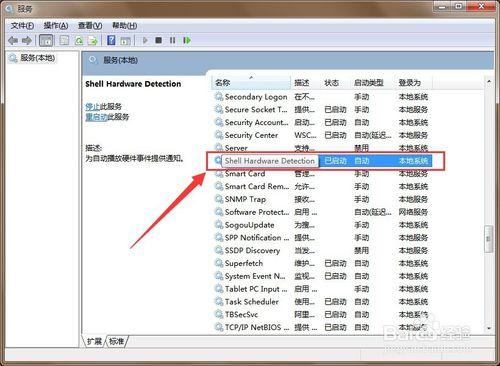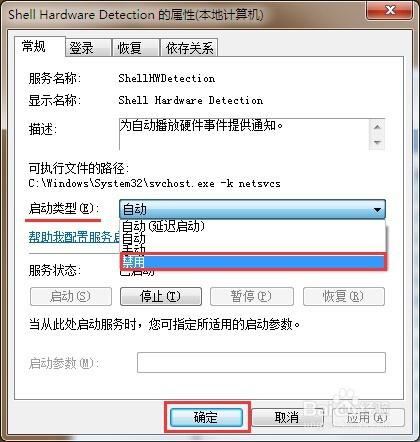怎麼解決u盤插入電腦提示掃描並修復?
在電腦使用過程中,大多數的用戶都會被這樣一個問題所困擾,當用戶們將u盤插入電腦usb接口想要進行數據傳輸的時候,發現每次u盤插入電腦之後,電腦都會彈出一個掃描並修復的提示窗口,每次都需要手動關閉很是麻煩,有沒有什麼好的方法可以禁止系統彈出掃描並修復提示窗口呢?下面就一起來看看解決u盤插入電腦提示掃描並修復的方法。
工具/原料
U盤
電腦
方法/步驟
1.右擊計算機,選擇管理
2.左側選擇服務
3.或者登錄到系統桌面,使用組合快捷鍵win鍵+r鍵打開運行窗口,在打開的運行窗口中輸入“services.msc”回車確認打開服務窗口。
4.在彈出的服務窗口中,找到“Shell Hardware Detection”服務。
5.雙擊打開“Shell Hardware Detection”服務,在彈出的窗口中,將啟動類型改為“禁用”點擊確定完成操作。
6.以上就是解決u盤插入電腦提示掃描並修復的方法,有遇到此類情況或者是不懂的如何禁用u盤插入電腦之後彈出掃描並修復提示窗口的用戶,可以嘗試以上的解決方法操作看看,希望以上的解決方法可以給大家帶來更多的幫助。